UEFI模式是一種新型主板引導模式,然而很多html' target='_blank'>win10系統用戶卻不知道要如何開啟UEFI模式,其實我們可以通過BIOS來進行開啟,接下來給大家講解一下win10系統下在BIOS中開啟UEFI模式的具體步驟。
主板不同,開啟UEFI模式的步驟可能有所不同,現以技嘉B75主板為例,說明在BIOS中設置開啟UEPFI模式的方法。
1、按下主機上的電源鍵開機,不斷地點按鍵盤上的功能鍵【F12】,當屏幕上顯示:Please select boot deuice(請選擇啟動裝置)時,移動到Enter Setup(進入設置),回車;
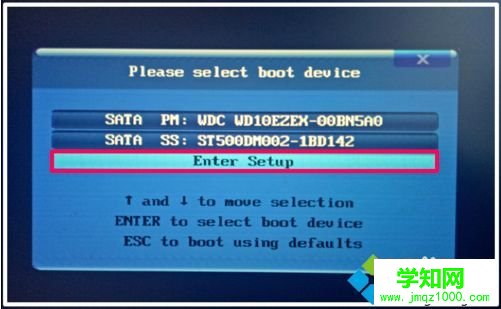
2、我們按下鍵盤上的回車鍵以后,就進入了主板的BIOS界面,我們點擊:Systen(系統);
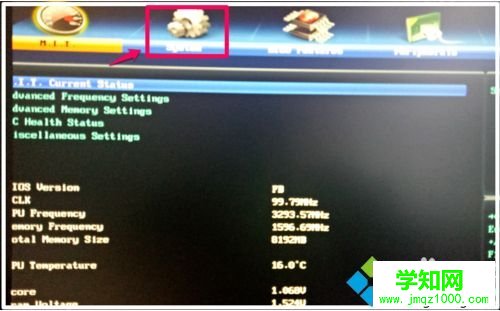
3、在 Systen系統界面中,我們點擊:System Language(系統語言),并按下鍵盤上的回車鍵;

4、在彈出的System Language(系統語言)對話框中移動到【簡體中文】,回車;
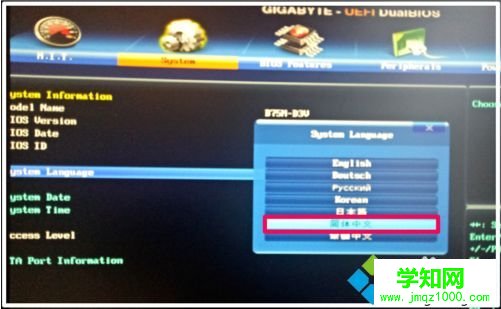
5、回到系統界面,我們再點擊:BIOS功能;
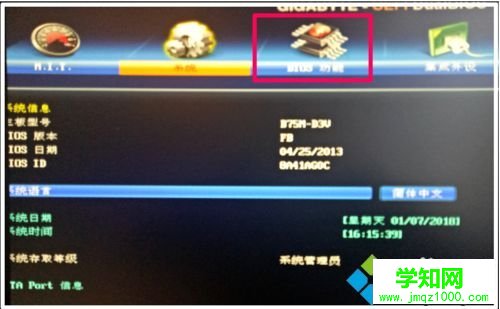
6、在 BIOS 功能界面中,我們移動到:其他PCI設備啟動順序,可以看到為:傳統設備啟動,按下鍵盤上的回車鍵;

7、在彈出的其他PCI設備啟動順序對話框中,移動到UEFI設備啟動,并按下鍵盤上的回車鍵;

8、此時我們可以看到其他PCI設備啟動順序的設置為:UEFI設備啟動,按下鍵盤上的功能鍵【F10】;
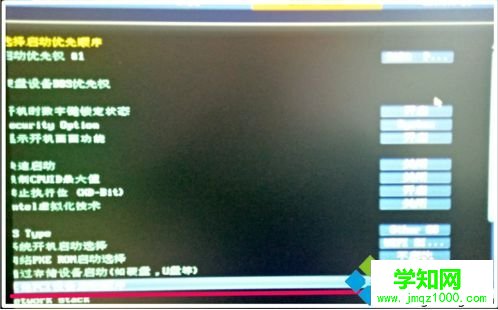
9、我們按下鍵盤上的功能鍵【F10】以后,彈出儲存并離開BIOS設定對話框,默認【是】,再按下鍵盤上的回車鍵;
10、離開BIOS設置,重新啟動電腦,至此,Windows 10系統在BIOS中設置開啟UEFI模式全部完成。
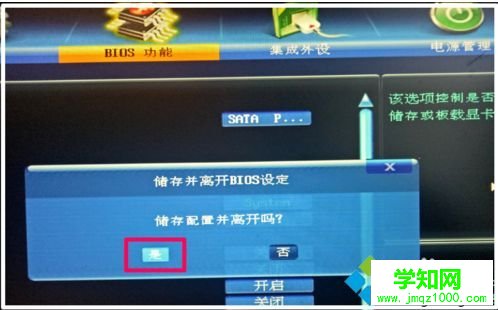
關于win10系統下如何在BIOS中開啟UEFI模式就給大家介紹到這邊了,大家可以參照上面的方法來進行開啟吧。
鄭重聲明:本文版權歸原作者所有,轉載文章僅為傳播更多信息之目的,如作者信息標記有誤,請第一時間聯系我們修改或刪除,多謝。
新聞熱點
疑難解答